Amazon Kindle : acheter un livre à distance depuis PC
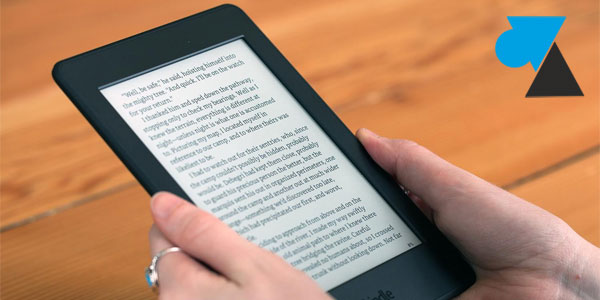
Vous avez offert une liseuse Kindle à votre maman mais elle ne sait absolument pas comment acheter un livre numérique et n’a même pas de compte Amazon ? Votre propre tablette Kindle PaperWhite ou Oasis se trouve dans un tiroir de la maison et vous avez une soudaine envie d’acheter un nouveau roman ? Vous trouvez bien plus pratique et rapide de choisir parmi les milliers de ebooks sur le site Amazon plutôt que de parcourir la bibliothèque virtuelle depuis le petit écran de la liseuse numérique ? Pour toutes ces raisons et bien d’autres encore, il existe la possibilité d’acheter un ebook Amazon sur un ordinateur et l’envoyer à distance sur la tablette Kindle.
C’est le même principe que pour installer à distance une application Android et l’envoyer sur son smartphone. Pour que cela fonctionne, il faut que le compte client Amazon de l’ordinateur soit le même que celui utilisé sur la liseuse Kindle. Ainsi, on pourra télécharger un livre numérique Amazon depuis un PC et le lire sur la tablette puisque celle-ci va télécharger le ebook dès qu’elle sera allumée et connectée à internet par wifi.
La collection Amazon Kindle propose des livres gratuits. D’autres offres sont spécialement disponibles pour les abonnés Amazon Prime avec des tarifs spéciaux ou des ebooks gratuits à télécharger pour Kindle. Ce ne sera pas un fichier PDF, ni MOBI, ni EPUB téléchargé sur l’ordinateur mais acheter un ebook Kindle pour l’envoyer sur la liseuse numérique ne coûte pas plus cher qu’un achat en direct sur la Kindle d’Amazon.
Acheter un ebook Amazon et l’envoyer sur Kindle
1. Aller sur la boutique Amazon Kindle et choisir un livre, gratuit ou payant.
2. Faire l’achat du ebook comme s’il s’agissait d’un produit classique sur Amazon.
3. Aller sur le compte client Amazon, à la partie Gérer votre contenu et vos appareils.
4. Sélectionner le ou les livres à envoyer sur la liseuse Kindle.
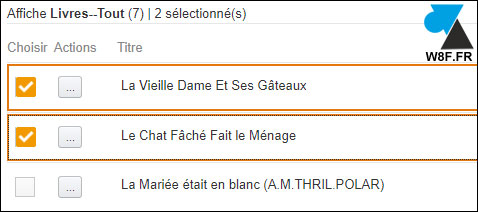
5. Cliquer sur le bouton « Envoyer » en haut de la liste.
![]()
6. Confirmer l’envoi à distance des livres et la Kindle de destination en cliquant sur « Livrer » :
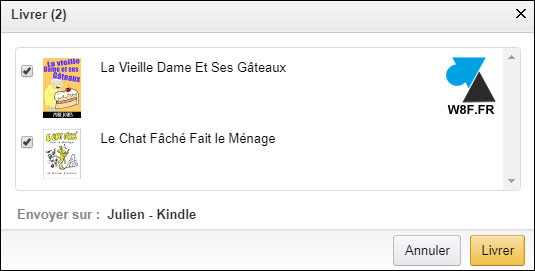
7. Un message confirme que le ou les livres ont bien été envoyés sur la tablette.

8. Mettre en route la Kindle et vérifier la connexion wifi pour que le téléchargement commence et que les livres soient ajoutés dans la bibliothèque virtuelle.








comment proceder
je voudrais commander pour ma liseuse le livre
« les CESARINES » de JP MALAVAL Avec mon
ordinateur, comment faire ?
super merci pour envoyer un nouveau livre à ma mère qui ne maitrise pas l’ordinateur et a peur d’acheter sur intenret 😉